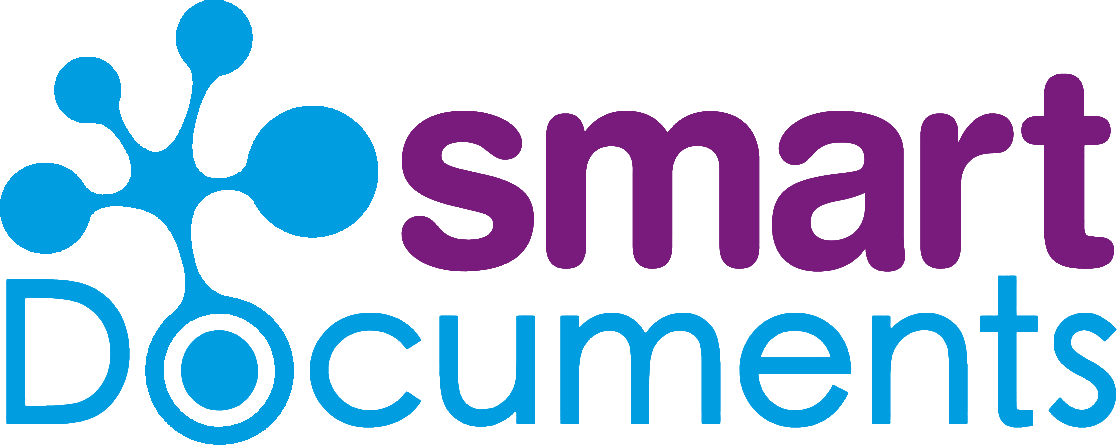Whitepaper: Abenteuer Mount Digital Teil II
"Der Aufstieg zum Basiscamp"
Methodisches Vorgehen bei der Einführung eines Vorlagenmanagements Teil II von III
Vorwort
Das Thema Digitalisierung ist in der heutigen Gesellschaft unumgänglich. Um am Markt zu existieren, müssen Prozesse effizienter, schneller und kostengünstiger umgesetzt werden. Medienbruchfreie, digitale Prozesse schaffen eine massive Arbeitserleichterung. Doch machen wir uns nichts vor, um das Ziel „Digitalisierung/ Automatisierung“ zu erreichen, muss ein Berg an Aufgaben, Hürden und Herausforderungen gemeistert werden.
Aus diesem Grund finden wir die Analogie zum Bergsteigen sehr passend und nutzen diese, um Ihnen im Rahmen unserer 3-teiligen Whitepaper-Serie „Abenteuer Mount Digital“ aufzuzeigen, wie Sie bei der Einführung unseres Vorlagenmanagementsystems methodisch vorgehen können.
- Teil I: „Ausrüstungscheck & Tourenplanung
- Teil II: „Der Aufstieg zum Basiscamp“
- Teil III: „Gipfelstürmer“
Den Mount Everest besteigt man nicht in einem Tag. Gut, man kann es versuchen, aber wir gehen davon aus, dass ohne hinreichende Vorbereitung und Akklimatisierung sowie ohne die richtige Ausstattung der Gipfel nicht oder nur schwer erreicht werden kann. Gleiches gilt in Sachen Digitalisierung. Der reine Kauf von Softwareprodukten ist nicht ausreichend, auch die Prozesse und Nutzer:innen müssen betrachtet sowie das Ziel klar definiert werden.
Im zweiten Teil „Der Aufstieg zum Basiscamp“ möchten wir uns gemeinsam mit Ihnen genau dieser Herausforderung stellen und Ihnen Tipps und Tricks an die Hand geben, wie Sie sich schrittweise dem Gipfels Ihres „Mount Digital“ nähern.
Lassen Sie uns Ihr Bergführer sein, der Ihnen mit Rat und Tat zur Seite steht.
Autor


Rückblick
Im ersten Part der 3-teiligen Whitepaper-Serie „Ausrüstungscheck & Tourenplanung“ haben wir uns mit den Herausforderungen bei der Einführung von Softwareprodukten auseinandergesetzt und gelernt, wie bedeutend eine Bestandsanalyse, die Prozessgestaltung sowie die Zieldefinition sind. Nur, wer die aktuelle Ausrüstung genauer unter die Lupe nimmt und die Prozesse im Detail analysiert, kann realistische Ziele definieren, um den „Mount Digital“ zu erklimmen. Unser Ausgangspunkt in diesem Whitepaper ist demnach die Tourenplanung, sprich die Zieldefinition.
Es ist demnach klar:
- Wo geht´s hin? Wann geht´s los?
- Wer kommt mit? Welche Ausstattung ist erforderlich?
- Wann soll das Ziel erreicht sein?
Jetzt wird es Zeit zum Losmarschieren …
In unserem Beispiel handelt es sich selbstverständlich um die Einführung des Vorlagenmanagementsystems SmartDocuments. Zum Verständnis möchte ich Ihnen daher vorab ein paar grundlegende Informationen zur Software näher bringen.
Grundlegende Softwareinfos
Vorlagenbestandteile
Die Bestandteile smarter Vorlagen
SmartDocuments unterteilt Vorlagen in 4 unterschiedliche Bereiche:
- Corporate Design: Das Corporate Design ist grundsätzlich nichts anderes, als der Kopf- & Fußtext. Das Corporate Design legt das komplette Erscheinungsbild Ihres Dokuments fest:
- Schriftart
- Schriftgröße
- Farbe
- Zeilenabstand
- u.v.m.
- Inhaltliche Vorlagen: Hier geht es um den Inhalt des zu erstellenden Dokuments.
- Bausteine: Bausteine sind wiederkehrende Elemente, die mit beliebig vielen Vorlagen verknüpft werden können.
- Variable Daten: Variable Daten sind Daten, mit denen die Vorlage befüllt wird.
Softwarebereiche SmartDocuments
3in1 – Ihr smartes Tool zur Vorlagenverwaltung & Dokumentenerstellung

SmartControl
Die zentrale Administration
von SmartDocuments
Innerhalb der Oberfläche verwalten Sie Ihre Dokumentvorlagen, legen Ihr Corporate Design fest, steuern die Rechte der Benutzer:innen, verwalten die einzelnen Bausteine sowie Kopf- und Fußtexte und übernehmen die Konfiguration der Systemeinstellungen.
Für die Nutzung von SmartControl ist keine Installation einer Software erforderlich. SmartControl ist vollständig browserbasiert und bietet Ihnen somit die Möglichkeit, immer und überall - auch von unterwegs- Ihr System zu verwalten.
Der Aufbau und die Bedienung der Software ist intuitiv und nutzendenfreundlich gestaltet. Über erweiterbare Kacheln am oberen Bildschirmrand sind alle Funktionen übersichtlich dargestellt und gut sortiert. Mit SmartControl behalten Sie stets die Kontrolle und Übersicht über all Ihre Vorlagen.
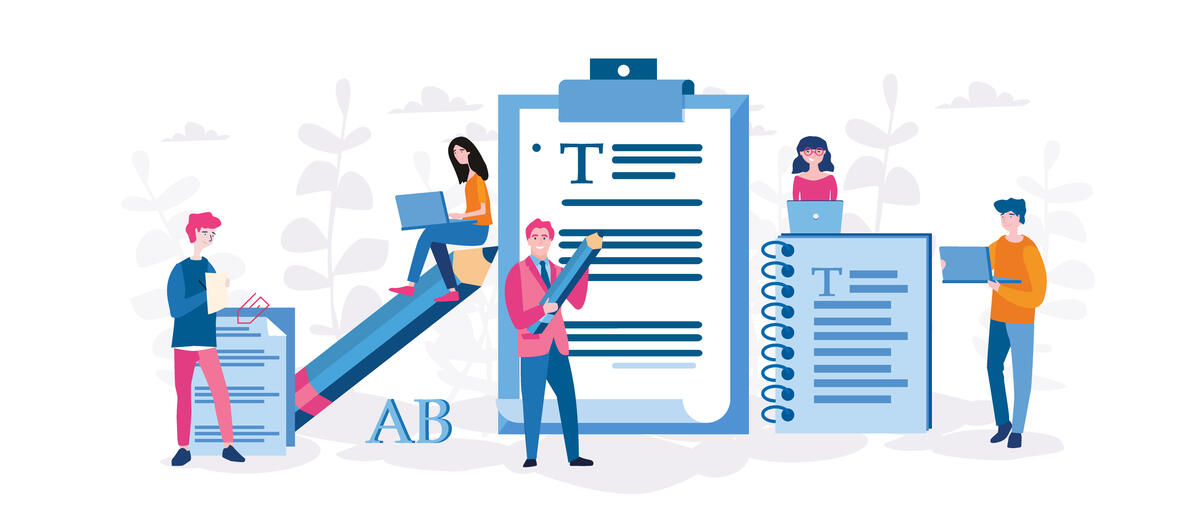

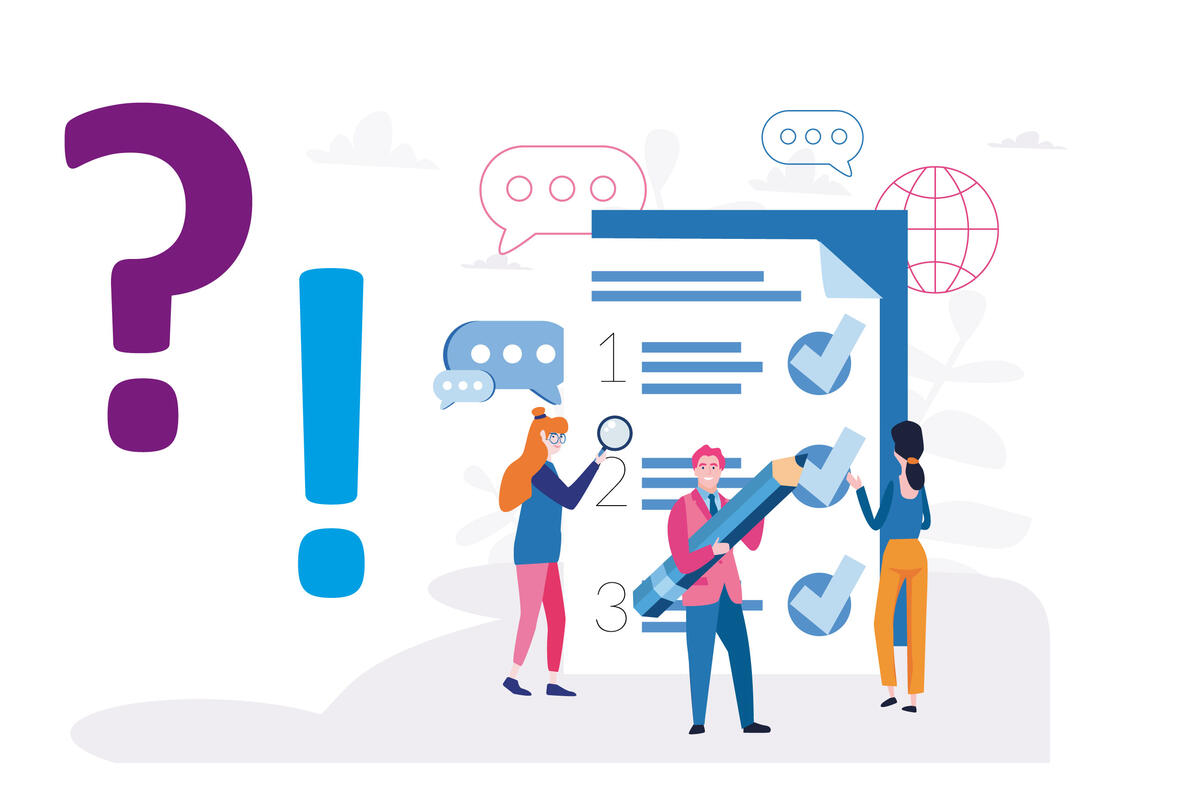
SmartEditor
Das Werkzeug zur Vorlagenerstellung
Mit dem SmartEditor können Sie schnell und einfach Ihre Templates erstellen. Die eigentlichen Dokumentvorlagen gestalten Sie hierbei, wie gewohnt, in Microsoft Office Word. Über den eingebundenen SmartEditor legen Sie daraufhin die Fragestruktur für den SmartWizard fest: "Welche Daten und Informationen sollen im Frage-Dialog ermittelt werden?". Hierfür ganz einfach per Drag & Drop die definierten Fragen oder Textbausteine an die passende Stelle im Dokument ziehen, fertig! Technisches Know-how oder gar Programmierkenntnisse sind hierfür nicht erforderlich.
Clever gefragt
– Die bunte Palette an Fragetypen
Mit unseren verschiedenen Fragetypen können Sie die unterschiedlichsten Szenarien abbilden. Von Freitexteingaben, über Nummernfragen bis hin zu Datenbankfragen zur Übernahme bestehender Daten ist alles möglich. Je nach Struktur lassen sich ebenso Abhängigkeiten der Fragen aufbauen sowie Alternativen zu Antworten hinterlegen.
Im SmartEditor wird automatisch Ihr definiertes Corporate Design angewendet und
berücksichtigt, welches hierbei (abhängig von den jeweiligen Rechten) nicht von allen
Mitarbeiter:innen ohne Weiteres geändert werden kann.

SmartWizard
Die Oberfläche für Endnutzer:innen
Über den SmartWizard füllen Anwender:innen das Dokument nach dem Frage-Antwort-Prinzip mit den notwendigen Inhalten. Die Beantwortung der Fragen erfolgt vollständig browserbasiert und ermöglicht somit ein system- und ortsunabhängiges Ausfüllen.
Über die logisch gesteuerten und regelbasierten Fragen wird eine schnelle und fehlerfreie Dokumentenerstellung ermöglicht.
Der SmartWizard greift stets auf die zuletzt innerhalb SmartControl freigegebene Version der Vorlage zurück. Dies erlaubt es Ihren Anwender:innen mit SmartDocuments zu arbeiten, auch wenn Sie gerade parallel Anpassungen an der entsprechenden Vorlage vornehmen.
Durch die flexiblen Automatisierungen, dem Einsatz von verständlichen Hilfetexten und zuvor festgelegten Eingaberegeln, ist das Erstellen von Dokumenten mit SmartDocuments ein Kinderspiel. Auch ohne umfangreiche Schulungen können neue Dokumente problemlos erstellt werden. Über die Jahre wurde der SmartWizard stets funktional aber auch in Hinblick auf die Nutzerfreundlichkeit optimiert. So steht Anwender:innen z.B. eine Live-Vorschau der Vorlage zur Verfügung - die Auswirkungen im Dokument werden dabei farblich hervorgehoben.
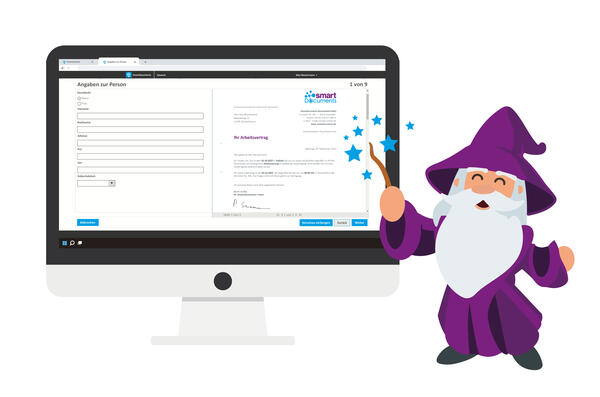
Wie gelangen Ihre Daten in unsere smarten Dokumente?
SmartDocuments bietet 3 unterschiedliche Wege, um auf Vorlagenbasis Dokumente zu erstellen und diese mit Daten zu befüllen. Zum einen die manuelle Eingabe über den SmartWizard, zum anderen die Anbindung externer Datenbanken und zu guter Letzt, über die Anbindung von Drittanwendungen.
Abmarsch!
Erste Schritte in der Vorlagenerstellung
Bei der Umsetzung der ersten (Pilot-)Vorlage empfehlen wir, wie folgt vorzugehen:
- Corporate Design festlegen
- Bausteine anlegen
- Inhalte der Vorlage hinterlegen
- Fragengestaltung zur Ermittlung variabler Daten
- Prüfung bzw. Qualitätssicherung der Vorlage
1. Corporate Design festlegen
Vorlagenstile, Kopf- & Fußtexte Sie entscheiden, in welchem Gewand Ihre Dokumente erscheinen sollen. Hierfür legen Sie zunächst einen Vorlagenstil an. Dieser kann als Standard hinterlegt werden, sodass jede Vorlage, die Sie anlegen bzw. jedes Dokument, das sie erstellen im einheitlichen Look generiert wird. Im Vorlagenstil hinterlegen Sie das Erscheinungsbild Ihrer Dokumente, wie beispielsweise das Seitenlayout, Die Einstellung zu den Seitenrändern, Schriftarten, Schriftfarben, Überschriften, Zeilenabstände und vieles vieles mehr.

Im Anschluss geht’s an die Kopf- & Fußtexte. Hier hinterlegen Sie Standardinformationen, die grundsätzlich Verwendung finden.
Vorlagenhierarchie: So gewährleistet SmartDocuments ein einheitliches Erscheinungsbild Ihrer Dokumente
Vorlagen, Kopf- und Fußtexte sowie Bausteine sind jeweils einzelne Word-Dokumente. Durch die Anwendung einer Vorlagenhierarchie verhindert SmartDocuments, dass das später generierte Dokument ein Sammelsurium unterschiedlicher Stile (Schriftarten, Farben, etc.) darstellt. Alle erstellten Vorlagenelemente basieren auf einem Vorlagenstil. Die Stile und Seiteneinstellungen der Kopf- und Fußtexte definieren die Corporate Identity. Sie sind als „Trumpf“ anzusehen und überschreiben die Stile und Seiteneinstellungen der verknüpften Vorlagen und der darin verwendeten Bausteine. Ein Traum für alle Marketingmitarbeiter:innen, die somit das komplette Design der Dokumente über die Pflege der Kopf- und Fußzeile steuern können. Sollte keine Kopf- & Fußzeile verknüpft sein, bestimmen die Formatvorlagen und Seiteneinstellungen der Vorlagen das Erscheinungsbild.
Beispiel 1
Die Standardschriftart (Formatvorlage) in der Kopf- / Fußzeile ist Verdana in Schriftgröße 12 pt. In der Vorlage befindet sich die Standardschriftart (der Formatvorlage ‚Standard‘) Times New Roman in Schriftgröße 11 pt. Die Bausteine verfügen über die Standardschriftart (der Stil ‚Standard‘) Arial in Schriftgröße 12.
Trotz des „Chaos“ von Stilen behält das fertige Dokument den gesamten Text in der „Standard“-Formatvorlage ausgewählten Schriftart Verdana.

Beispiel 2
Innerhalb der Kopf- und Fußtexte ist ein linker Seitenrand von 3,00 cm festgelegt. Der linke Seitenrand beträgt aus diesem Grund im gesamten Dokument 3,00 cm, auch wenn der linke Seitenrand in der Vorlage selbst lediglich 2,00 cm beträgt.
Die Formatvorlagen sowie das Seitenlayout werden grundsätzlich aus dem Kopf- und Fußtext gesteuert und übernommen!

2. Was kann als Baustein umgesetzt werden?
Ein Baustein ist ein Standardelement, welches Sie in mehreren (ggf. auch in allen) Dokumentvorlagen verwenden können. Es handelt sich hierbei um Elemente, die oft verwendet werden, sich ändern können und die Sie nicht immer wieder erneut manuell einpflegen möchten.
Beispiele für Bausteine (Standardelemente):
- (Standard-)Klausel
- Unterschrift
- Logo
- Firmenanschrift
- Bankverbindung
- Hinweistexte, AGB
- u.v.m.
Ihrer Kreativität sind hierbei keine Grenzen gesetzt. Ein SmartDocuments Baustein wird nur ein einziges Mal angelegt und anschließend in allen relevanten Vorlagen verknüpft. So können Sie Ihren Arbeitsalltag deutlich effizienter gestalten. Ändert sich ein solches Standardelement muss dieses lediglich einmal angepasst werden. Alle neu generierten Dokumente werden daraufhin mit der aktuellen Version des Bausteins versehen, ohne, dass die Vorlage angepasst werden muss.
3. Inhalte der Vorlage
Die Inhalte geben die Struktur und Gliederung des Dokuments vor. Hier handelt es sich um Standardtexte, wie beispielsweise der Betreff, Betriebs- oder Dienstvereinbarungen sowie Firmenregularien in Arbeitsverträgen. Dementsprechend müssen Sie sich Gedanken machen, welche Texte sind immer identisch und welche Texte und Inhalte können gegebenenfalls, je nach Angabe und Anwendungsszenario variieren.
4. Variable Daten
Variable Daten sind eben die Daten, die durch Ausfüller:innen eingetragen werden müssen. Die variablen Daten werden innerhalb SmartDocuments per Frage-Antwort- Prinzip ermittelt. Sie sollten sich daher für den Aufbau Ihrer Vorlage mit den folgenden Fragestellungen auseinandersetzen:
- Welche Fragen werden benötigt zur Ermittlung der variablen Daten?
- Wie werden die Fragen gegliedert?
- Wiederholen sich variable Daten innerhalb des Dokuments?
- Wie können die Fragen verständlich formuliert werden?
- Gibt es Logiken und Abhängigkeiten?
Gerade bei sich wiederholenden variablen Daten innerhalb des Dokuments, sollten diese logisch miteinander verknüpft werden. So müssen Ausfüller:innen Angaben nur ein einziges Mal eintragen. Ohne SmartDocuments haben Sie in der Regel „x“ unterschiedliche Versionen einer Vorlage im Einsatz, die sich meist nur an ein oder zwei Stellen minimal unterscheiden. Mit SmartDocuments reicht Ihnen eine Version. Per Frage können Sie nämlich beliebig Texte ein- und ausblenden.
Beispiel: Für den Erhalt und die Nutzung eines Firmenfahrzeugs werden im Rahmen des Arbeitsvertrags Regelungen aufgeführt. Aber nicht alle Mitarbeiter:innen erhalten ein Firmenfahrzeug. Mit SmartDocuments können Sie per Frage die Vereinbarungen in Bezug auf den Firmenwagen einblenden, sofern Sie diesen benötigen.


5. Qualitätssicherung Ihrer interaktiven Vorlagen
So überzeugt Sie auch von der Genialität Ihres smarten Templates sind: Stellen Sie es auf die Probe! Ihr Ziel: Sie möchten Endnutzer:innen eine perfekt funktionierende, nutzendenfreundliche Vorlage bereitstellen. Um das zu gewährleisten, ist ausgiebiges Testen unabdingbar. Lassen Sie dabei Ihre Zielgruppe (ferner die Endnutzer: innen) nicht außer Acht. Aus diesem Grund empfehlen wir Ihnen die Vorlage nicht nur selbst, sondern auch durch „Dritte“ auf Herz und Nieren prüfen zu lassen.
Das bietet folgende Vorteile:
- Fehlerblindheit vermeiden: Fehler in den Texten anderer Menschen zu finden ist weitaus einfacher, als bei den eigenen Texten. Da Sie als Autor:in genau wissen, was im Text steht, werden Rechtschreib- oder Tippfehler oft überlesen.
- Nutzer:innen-Fokus: Beobachten Sie andere Tester: innen bei der Nutzung Ihrer Vorlage. So erkennen Sie schnell, ob die Struktur sinnvoll ist und Texte und Beschreibungen selbsterklärend sind.
Gerade bei der Einführung ist es besonders wichtig, dass die Vorlage einwandfrei ist. Nehmen Sie Rückmeldungen der Tester:innen ernst, machen Sie Werbung für Ihr Projekt. Das steigert die Akzeptanz intern und beschleunigt die Nutzung.
Planung der weiteren Tour ...
- Wie geht´s weiter?
- Müssen Prozesse nochmals angepasst werden?
- Sind die Ziele noch realistisch?
- Wie erfolgt der Rollout?
Download
- Whitepaper 06/2023: Abenteuer Mount Digital Teil II (PDF, 13.2 MB)
- Whitepaper 05/2023: Abenteuer-Mount Digital Teil I (PDF, 12.2 MB)
Neugierig, wie es weiter geht?
Teil III: Gipfelstürmer
Das Ziel so nah! Jetzt heißt es Rollout in allen Abteilungen des Unternehmens bzw. der Organisation. Wenn das geschafft ist stellt sich die Frage: „kann man noch etwas optimieren?“ Können wir den Mount Digital noch komfortabler erreichen? Stichwort: Schnittstellen und Zusatzmodule
- Wann? 05.07.2023, 10:30 Uhr bis ca. 11:00Uhr
- Wo? Online
- Inhalte des Webinars
- Rollout, Vorlagenmanagement in allen Abteilungen
- Die Königsdisziplin: Medienbruchfreie Prozesse
- Darfs noch was sein? Die SmartDocuments Zusatzmodule
- Vorkenntnisse:
- Webinar „Abenteuer Mount Digital Teil I: Ausrüstungscheck & Tourenplanung"
- Webinar „Abenteuer Mount Digital Teil II: Der Aufstieg zum Basiscamp“